என்றால் இன்டெல் யூனிசன் உங்கள் விண்டோஸ் 11 இல் வேலை செய்யவில்லை சாதனம், இந்த இடுகை உங்களுக்கு உதவக்கூடும். இன்டெல் யூனிசன் என்பது விண்டோஸ், ஆண்ட்ராய்டு மற்றும் iOS க்காக இன்டெல் கார்ப்பரேஷன் உருவாக்கிய குறுக்கு-தளப் பயன்பாடாகும். இந்த அப்ளிகேஷன் பயனர்கள் தங்களின் விண்டோஸ் 11 சாதனங்களுடன் ஒரு நொடியில் தங்கள் ஸ்மார்ட்போன்களை ஒருங்கிணைக்க அனுமதிக்கிறது. ஆனால் சமீபத்தில், சில பயனர்கள் இன்டெல் யூனிசன் தங்கள் விண்டோஸ் 11 சாதனங்களில் வேலை செய்யவில்லை என்று புகார் கூறி வருகின்றனர். நீங்களும் இந்தச் சிக்கலை எதிர்கொண்டால், அதைச் சரிசெய்ய இந்தப் படிகளைப் பின்பற்றவும்.
குறியாக்க கோப்பு முறைமையை (efs) பயன்படுத்தும் போது கோப்புகளை குறியாக்க பயன்படுவது என்ன?

விண்டோஸ் 11 இல் இன்டெல் யூனிசன் வேலை செய்யவில்லை என்பதை சரிசெய்யவும்
முதலில் பயன்பாட்டையும் உங்கள் விண்டோஸ் சாதனத்தையும் மறுதொடக்கம் செய்ய முயற்சிக்கவும். இருப்பினும், நிர்வாகி அணுகலுடன் பயன்பாட்டை இயக்க முயற்சிக்கவும். அது வேலை செய்யவில்லை என்றால், நீங்கள் முயற்சி செய்ய சில சோதனை திருத்தங்கள் உள்ளன:
- கணினி இணக்கத்தன்மையை சரிபார்க்கவும்
- புளூடூத் இயக்கியைப் புதுப்பிக்கவும்
- புளூடூத் சிக்கல் தீர்க்கும் கருவியை இயக்கவும்
- உங்கள் ஸ்மார்ட்போனும் பிசியும் ஒரே வைஃபை நெட்வொர்க்குடன் இணைக்கப்பட்டுள்ளதா என்பதைப் பார்க்கவும்
- இன்டெல் யூனிசனை மீட்டமைக்கவும்
- வைரஸ் தடுப்பு மென்பொருளை முடக்கு
- இன்டெல் யூனிசனை நிர்வாகியாக இயக்கவும்
- க்ளீன் பூட் பயன்முறையில் உள்ள சிக்கலைத் தீர்க்கவும்
- இன்டெல் யூனிசனை நிறுவல் நீக்கி மீண்டும் நிறுவவும்
இப்போது இவற்றை விரிவாகப் பார்ப்போம்.
1] கணினி இணக்கத்தன்மையை சரிபார்க்கவும்
இன்டெல் யூனிசனை நிறுவ மற்றும் பயன்படுத்த குறிப்பிட்ட வன்பொருள் தேவைகள் எதுவும் இல்லை. இருப்பினும், பயன்பாட்டை தடையின்றி பயன்படுத்த, உங்கள் கணினியில் Windows 11 இன் சமீபத்திய பதிப்பை நிறுவியிருக்க வேண்டும்.
படி: கணினி மற்றும் தொலைபேசியில் இன்டெல் யூனிசனை எவ்வாறு நிறுவுவது
2] புளூடூத் இயக்கியைப் புதுப்பிக்கவும்
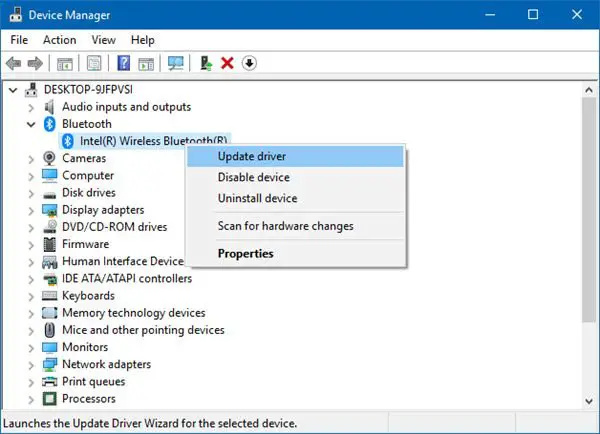
புளூடூத் இயக்கியைப் புதுப்பிக்கவும் அது உதவுகிறதா என்று பார்க்கவும்.
3] புளூடூத் ட்ரபிள்ஷூட்டரை இயக்கவும்
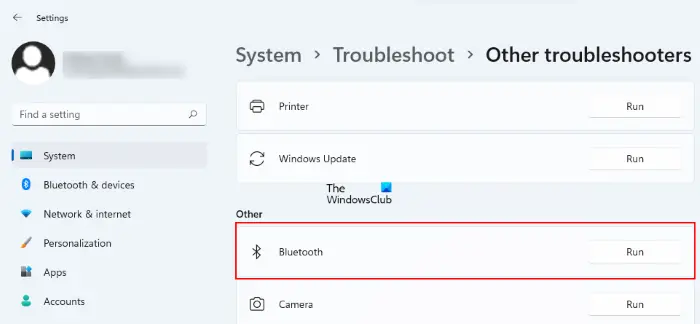
உங்கள் ஸ்மார்ட்போனுடன் இணைக்க பயன்பாட்டிற்கு புளூடூத் இணைப்பு தேவை. புளூடூத் மற்றும் அதன் இயக்கிகளில் ஏதேனும் பிழைகளைச் சரிசெய்ய, உங்கள் விண்டோஸ் 11 சாதனத்தில் புளூடூத் சரிசெய்தலை இயக்கவும். எப்படி என்பது இங்கே:
- அச்சகம் விண்டோஸ் கீ + ஐ திறக்க அமைப்புகள் .
- கீழே ஸ்க்ரோல் செய்து தேர்ந்தெடுக்கவும் பிழையறிந்து > பிற பிழையறிந்து திருத்துபவர்கள் .
- பக்கத்தில் ரன் என்பதைக் கிளிக் செய்யவும் புளூடூத் .
- செயல்முறை முடிந்ததும், பிழை தீர்க்கப்பட்டதா என்பதைப் பார்க்க உங்கள் சாதனத்தை மறுதொடக்கம் செய்யுங்கள்.
4] உங்கள் ஸ்மார்ட்ஃபோனும் பிசியும் ஒரே வைஃபை நெட்வொர்க்குடன் இணைக்கப்பட்டுள்ளதா என்பதைப் பார்க்கவும்
இன்டெல் யூனிசனை தடையின்றி பயன்படுத்த, உங்கள் பிசி மற்றும் ஸ்மார்ட்ஃபோனை ஒரே வைஃபை நெட்வொர்க்குடன் இணைக்க வேண்டும். அவர்கள் இந்த அளவுகோலைச் சந்திக்கிறார்களா என்று சரிபார்க்கவும்; இல்லையெனில், அவற்றை அதே Wi-Fi நெட்வொர்க்குடன் இணைக்கவும். இருப்பினும், நீங்கள் இன்னும் பிழையை எதிர்கொண்டால், உங்கள் திசைவியை மறுதொடக்கம் செய்யுங்கள்.
5] இன்டெல் யூனிசனை மீட்டமைக்கவும்
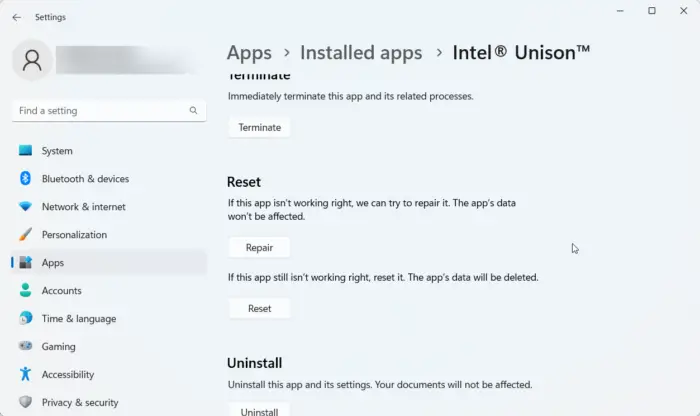
பட எக்செல் என விளக்கப்படத்தை சேமிக்கவும்
பயன்பாட்டின் முக்கிய கோப்புகளில் பிழை இருக்கலாம். இதைச் சரிசெய்ய, இன்டெல் யூனிசனை சரிசெய்யவும் அல்லது மீட்டமைக்கவும். நீங்கள் அதை எப்படி செய்யலாம் என்பது இங்கே:
- அழுத்தவும் விண்டோஸ் விசை + ஐ திறக்க அமைப்புகள் .
- செல்லவும் பயன்பாடுகள் > நிறுவப்பட்ட பயன்பாடுகள் > இன்டெல் யூனிசன் .
- கீழே உருட்டவும், கிளிக் செய்யவும் மீட்டமை விருப்பம் மற்றும் பார்க்க.
6] இன்டெல் யூனிசனை நிர்வாகியாக இயக்கவும்
பயன்பாட்டை நிர்வாகியாக இயக்குவது, அனுமதிகள் இல்லாததால் கேம் செயலிழக்காமல் இருப்பதை உறுதி செய்கிறது. வலது கிளிக் செய்யவும் இன்டெல் யூனிசன் .exe உங்கள் சாதனத்தில் குறுக்குவழி கோப்பு மற்றும் இயக்கு நிர்வாகி என்பதைத் தேர்ந்தெடுக்கவும்.
7] க்ளீன் பூட் பயன்முறையில் உள்ள சிக்கலைத் தீர்க்கவும்
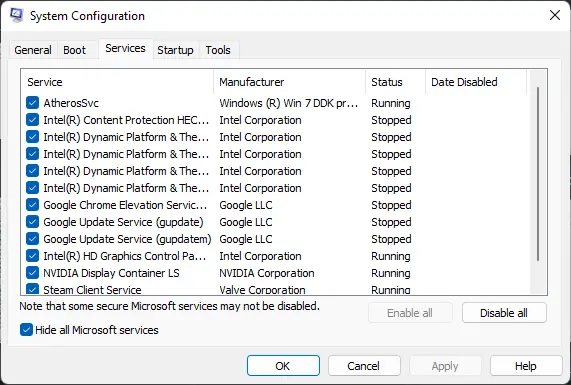
உங்கள் சாதனத்தில் நிறுவப்பட்ட மூன்றாம் தரப்பு பயன்பாடுகள் இன்டெல் யூனிசனை சரியாகச் செயல்படாமல் செய்யலாம். ஒரு சுத்தமான துவக்கத்தை செய்யவும் அனைத்து மூன்றாம் தரப்பு பயன்பாடுகளையும் கட்டுப்படுத்த உங்கள் கணினியில். சுத்தமான துவக்கத்தை நீங்கள் எவ்வாறு செய்யலாம் என்பது இங்கே:
- கிளிக் செய்யவும் தொடங்கு , தேடு கணினி கட்டமைப்பு , மற்றும் அதை திறக்க.
- செல்லவும் பொது தாவலை மற்றும் சரிபார்க்கவும் தேர்ந்தெடுக்கப்பட்ட தொடக்கம் விருப்பம் மற்றும் கணினி சேவைகளை ஏற்றவும் அதன் கீழ் விருப்பம்.
- பின்னர் செல்லவும் சேவைகள் தாவலை மற்றும் விருப்பத்தை சரிபார்க்கவும் அனைத்து Microsoft சேவைகளையும் மறை .
- கிளிக் செய்யவும் அனைத்தையும் முடக்கு கீழ் வலது மூலையில் மற்றும் ஹிட் விண்ணப்பிக்கவும் , பிறகு சரி மாற்றங்களைச் சேமிக்க.
க்ளீன் பூட் ஸ்டேட்டில் பிழை தோன்றவில்லை எனில், நீங்கள் கைமுறையாக ஒரு செயலை ஒன்றன் பின் ஒன்றாக இயக்கி, குற்றவாளி யார் என்பதைப் பார்க்க வேண்டும். நீங்கள் அதைக் கண்டறிந்ததும், மென்பொருளை முடக்கவும் அல்லது நிறுவல் நீக்கவும்.
8] இன்டெல் யூனிசனை நிறுவல் நீக்கி மீண்டும் நிறுவவும்
மேலே குறிப்பிட்டுள்ள தீர்வுகள் எதுவும் உங்களுக்கு உதவ முடியாவிட்டால், பயன்பாட்டின் முக்கிய கோப்புகள் சிதைந்திருக்கலாம். இதைச் சரிசெய்ய, உங்கள் கணினியிலிருந்து Intel Unison இன் அனைத்து கோப்புகளையும் அகற்றி, அதை மீண்டும் நிறுவத் தொடங்கவும்.
இணைய விண்டோஸ் 10 உடன் இணைக்க முடியாது
இன்டெல் யூனிசன் விண்டோஸ் 10 இல் வேலை செய்கிறதா?
ஆம், இன்டெல் யூனிசன் விண்டோஸ் 10 இல் வேலை செய்யும், இருப்பினும், அது சரியாகச் செயல்படாமல் போகலாம். பயன்பாட்டைப் பயன்படுத்தும் சாதனம் விண்டோஸ் 11 இன் சமீபத்திய உருவாக்கத்தை நிறுவியிருக்க வேண்டும் என்பது தேவைகளின் கீழ் தெளிவாகக் கூறப்பட்டுள்ளது.
விண்டோஸ் 11 இல் இன்டெல் யூனிசனை எவ்வாறு நிறுவுவது?
இதை நிறுவ, இன்டெல் யூனிசன் பயன்பாட்டைத் திறந்து, வயர்லெஸ் மற்றும் புளூடூத்தை இயக்கி, ஃபோன் பயன்பாட்டை நிறுவ திரையில் உள்ள வழிகாட்டியைப் பின்பற்றவும். அடுத்தது. தொலைபேசி மற்றும் PC பயன்பாடுகளை இணைக்கவும். நீங்கள் QR குறியீட்டை ஸ்கேன் செய்ய வேண்டும் அல்லது உரைக் குறியீட்டைப் பயன்படுத்த வேண்டும், பின்னர் பின் குறியீட்டைக் கொண்டு சரிபார்க்க வேண்டும். இறுதியாக, புதிய தானாக உருவாக்கப்படும் QR குறியீடு அல்லது PIN காலாவதியாகிவிட்டால் உறுதிப்படுத்தவும்.














